Versão 5.0.08 - 20/08/2022
Veja o que há de novo na última versão do Calima 5!
FOLHA DE PAGAMENTO
- MELHORIAS NO MONITOR DE EVENTOS DO eSOCIAL E NA TELA DO GERENCIADOR DE EVENTOS. Como nossa proposta é oferecer o melhor eSocial do Brasil, nós estamos trabalhando arduamente para implementar melhorias que automatizem cada vez mais o envio do eSocial.
- Nesta versão, trazemos para vocês não só melhorias visuais na interface e usabilidade do Monitor de Eventos como também funcionalidades que visam otimizar o envio e a conferência dos eventos. Algumas mudanças que foram implementadas em eSocial → Exportação → Monitor de Eventos do eSocial:
- Foi criado o botão azul Atualizar Protocolo 🔄 localizado na coluna Ações ao lado de cada evento. Você também encontra esse botão dentro dos detalhes de cada um dos Eventos já Enviados com Sucesso (aceitos pelo eSocial), e é importante que eles tenham sido enviados no período de até 30 dias. A função de Atualizar Protocolo serve para quem apagou ou alterou algum evento no Portal do eSocial e dentro do Calima ele ainda consta ou está diferente do Portal. Assim, o sistema faz a sincronização de dados para você!
- Ao confirmar a atualização, caso o protocolo exista no Portal do eSocial, o Calima mostra um aviso de sucesso indicando que o protocolo existe e foi atualizado com êxito;
- Caso o protocolo exista, porém alguns eventos que constam no sistema não aparecem no eSocial, o Calima exclui esses eventos e informa ao usuário em um relatório;
- Caso o protocolo não exista no Portal do eSocial, o Calima deleta o protocolo junto com os eventos associados e também gera um relatório para notificar o usuário.

- Na segunda novidade, o próprio sistema apaga os eventos que estiverem com erro ao realizar o reenvio. Caso você queira apagar eventos com erro sem necessariamente realizar o reenvio, utilize o botão vermelho de Excluir Todos os Eventos com Erros que se encontra no docker à direita.

- Por padrão, ao acessar a aba de Eventos já Enviados no Monitor do eSocial, o Filtro de Exibição vem com a opção "Somente com erro" selecionada. Nosso objetivo é trazer agilidade na visualização dos eventos com erros para que eles sejam resolvidos com mais rapidez. Caso queira visualizar os outros tipos de eventos, é só trocar a opção pela qual você deseja no Filtro de Exibição! 😘

- Quando existirem eventos com erros, automaticamente o sistema irá destacá-los nas abas e caixas do Monitor com a cor vermelha para facilitar que o usuário localize esses eventos. Veja o exemplo abaixo!

- Na coluna de Ações ao lado de cada evento, também foi adicionado o botão Excluir / Enviar Evento S-3000 sinalizado pelo ❌.
- Também foi incluído no mesmo local o botão Ver Detalhes ℹ (izinho laranja). Clicando nele, você é direcionado para o Gerenciador de Eventos do eSocial. Nesta tela, também implementamos diversas melhorias como o botão azul já citado de Atualizar Protocolo (visível neste local somente se o Número do Recibo estiver preenchido).
- Na mesma tela, também foi implementado o botão de acesso rápido Editar Evento / Empresa (você não precisa mais sair da tela para realizar alterações), além de incluirmos a descrição dos eventos no topo da tela. Nosso objetivo é encurtar o tempo dos processos e facilitar seu dia a dia! Ao todo, 20 eventos contam agora com o acesso rápido na tela de Gerenciador de Eventos do eSocial. Aproveite! 💫
Confira as demonstrações a seguir e qualquer dúvida é só falar conosco!


- AJUSTES NO LAYOUT DO eSOCIAL DE ACORDO COM A NOTA TÉCNICA - 05/2022. Foram incluídos/alterados/excluídos alguns códigos, descrições e registros de tabelas do eSocial, estabelecendo novas regras e campos obrigatórios nos eventos, conforme determina a Nota Técnica 05/2022. O Calima implementou os ajustes necessários e alguns campos de eventos do eSocial sofreram alterações em suas condições, além da inclusão de regras de validação. Alguns exemplos a seguir:

- Evento S-2210: Manutenção → Trabalhador → CAT / S-2210 - Comunicação de Acidentes de Trabalho. Mudança na validação do campo "Hora do Acidente" para CATs que são enviadas ao eSocial. Nova regra: O campo é obrigatório caso o "Tipo de Acidente" seja Típico ou Trajeto e a "Data do Acidente" seja posterior ou igual a 26/01/2022.
- Também houve mudança na validação do campo "Horas Trab. Antes do Acidente?" para CATs que são enviadas ao eSocial. Nova regra: O campo é obrigatório caso "Tipo de Acidente" seja Típico ou Trajeto e a "Data do Acidente" seja posterior ou igual a 20/07/2022.
- Mudança na validação do campo "UF Órgão de Classe" do médico emitente do atestado. Para acessar: Aba "Atestado Médico" → Campo "Atestado Médico" → Editar ou Incluir registro → Último campo do modal. Nova regra: O campo é obrigatório caso "Órgão de Classe" seja "CRM - Conselho Regional de Medicina" ou "CRO - Conselho Regional de Odontologia".
- Evento S-2220: Manutenção → Trabalhador → Exames / S-2220 - Monitoramento da Saúde do Trabalhador. Mudança na validação do campo "Data do Exame". Para acessá-lo preencha uma data posterior a do início de obrigatoriedade do eSocial (10/01/2022) → Aba "Exames Realizados" → Incluir → Campo "Data". Nova regra: Deve ser uma data válida igual ou anterior à data do exame informada (essa data é a que fica posicionada do lado do campo de Vínculo).
- IMPLEMENTADO O LANÇAMENTO DE FÉRIAS PARA TRABALHADOR INTERMITENTE. Para atender ao pedido de alguns clientes, nós incluímos em nosso sistema a possibilidade de lançar férias para trabalhadores com contrato intermitente. Acompanhe as condições e o passo a passo abaixo:
- Para sinalizar Trabalho Intermitente no Calima, acesse Módulo Folha de Pagamento → Manutenção → Trabalhador → Vínculo. Na aba Horários, marque a opção "Submetidos a Horário de Trabalho (Cap. II da CLT) e/ou Intermitente" e marque também o item ao lado "Jornada de Trabalho Parcial". Na aba Gerais, coloque a categoria "111 - Empregado - Contrato de Trabalho Intermitente".
- Dentro do próprio Vínculo do trabalhador, clique no primeiro ícone do docker lateral "Férias" (simbolizada pelo avião ✈) ou acesse Manutenção → Trabalhador → Férias. Agora, é só lançar normalmente as informações de férias para o trabalhador intermitente desejado. Preencha os campos apresentados nas telas a seguir e clique em Salvar.
- Observação: As férias de trabalhadores intermitentes NÃO serão calculadas e são apenas informativas para registro e controle do contador. Assim, as férias de intermitentes são programadas ou efetivadas sem cálculo, mas são exibidas no Relatório Controle de Férias.


- Após salvar as informações lançadas, o Calima pergunta se você deseja gerar o evento pendente S-2230 para informar as férias ao eSocial, conforme mensagem exibida abaixo. Antes de dar ok, verifique primeiro se a empresa já enviou os Eventos Não Periódicos (S-2200/S-2300) no Monitor de Eventos do eSocial! 😄

- IMPLEMENTADA LEGENDA EXPLICATIVA NO RELATÓRIO DE PROVISÃO DE 13°. Quando há alteração salarial, lembre-se que a Provisão do Mês acumula os valores pendentes retroativos. No demonstrativo Relatórios → Décimo Terceiro - Provisão, os valores que sofreram essa diferença são destacados por um asterisco seguido da mensagem explicativa. Veja um exemplo abaixo de como funciona o cálculo da Provisão de 13° em casos de reajuste salarial, de acordo com a base CPC 25 e as convenções coletivas do sindicato.
Valor do Mês = (Salário Atual ÷ 12) + (( Salário Atual - Salário Anterior) ÷ 12) x (Número de Avos - 1)
Valor do Mês = (1.620 ÷ 12) + ((1.620 - 1.462) ÷ 12) x (4 - 1)
Valor do Mês = 135 + (158 ÷ 12) x 3
Valor do Mês = 135 + 13,17 x 3
Valor do Mês = 135 + 39,51
Valor do Mês = 174,51


FISCAL
- INCLUÍDA A POSSIBILIDADE DE ESCOLHER A REFERÊNCIA PARA ABATER OS VALORES DE RETENÇÃO. Para atender às solicitações de clientes, nossa equipe de desenvolvimento incluiu no sistema a opção para que seja possível selecionar em qual referência (mês e ano) o abatimento dos valores retidos será feito. Para informar esse campo, acesse no Módulo Fiscal → Manutenção → Saída → Lançamento → Acesse a nota desejada → Serviços → Aba Divisões → Aba Configurações de Retenção → Preencha mês e ano no novo campo "Aproveitar Retenção na Referência" (veja no GIF a seguir).
- O novo recurso está disponível apenas para Lançamentos de Saída.
- Os valores retidos são: PIS RF, COFINS RF e CSLL RF.
- Ao calcular o imposto, esses valores não deverão ser considerados, a menos que a referência do cálculo seja igual à referência selecionada na nota.
- Validações do campo: a Referência da Retenção, quando preenchida, deverá ser maior do que a Data de Emissão da nota. Do contrário, o sistema alerta sobre o erro.
- Os valores retidos do mês podem ser observados no relatório de resultados do cálculo de imposto.

- NOVA OPÇÃO PARA EXCLUSÃO DE VALORES DE ICMS AO IMPORTAR CT-e (MODELO 57). Outra novidade é a configuração para que o sistema delete automaticamente o valor do ICMS das bases de cálculo do PIS e da COFINS nos Conhecimentos de Transporte (Modelo 57). Para que essa configuração seja válida já na importação dos XMLs, acesse no Módulo Fiscal → Arquivos Digitais → Importação → CT-e - Conhecimento de Transporte Eletrônico → Botão cinza Configuração → Marque a opção "Excluir ICMS das BCs de PIS/COFINS".
- No Calima, essa função já existia para notas nos modelos 55 e 65. Agora, o recurso também está disponível para CT-e modelo 57. Com a opção marcada, o Calima realiza a exclusão automática nas notas importadas. Veja o GIF abaixo!

- Caso você já tenha importado as notas sem ter marcado a opção acima, ainda é possível Simular e Realizar a Exclusão automaticamente pelo sistema através do menu Processos → Excluir ICMS da base de PIS/COFINS. Acompanhe as regras e observe as imagens a seguir:
- Nesta tela, a Data Final deve ser maior ou igual a Data Inicial;
- Validação do Tipo de Exclusão: Deve ser selecionada ao menos uma das opções entre "Incluir Saídas (Modelos 55 e 65)" e "Incluir Conhecimentos de Transporte (Modelo 57)";
- Ao final da Simulação/Exclusão, será exibido um relatório de resultado com todos os Lançamentos de Saída e Conhecimento de Transporte que foram alterados;
- Observação: Execute a Simulação, confira os valores no relatório e só depois faça a Exclusão!


HONORÁRIOS
- NOVO LAYOUT/SERVIÇO PARA GERAÇÃO DE NFS-e DE JUIZ DE FORA. Nós atualizamos o serviço para geração de NFS-e (Juiz de Fora) para o ambiente FintelISS. 🧾
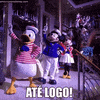
Actualizado em: 14/09/2022
Obrigado!
